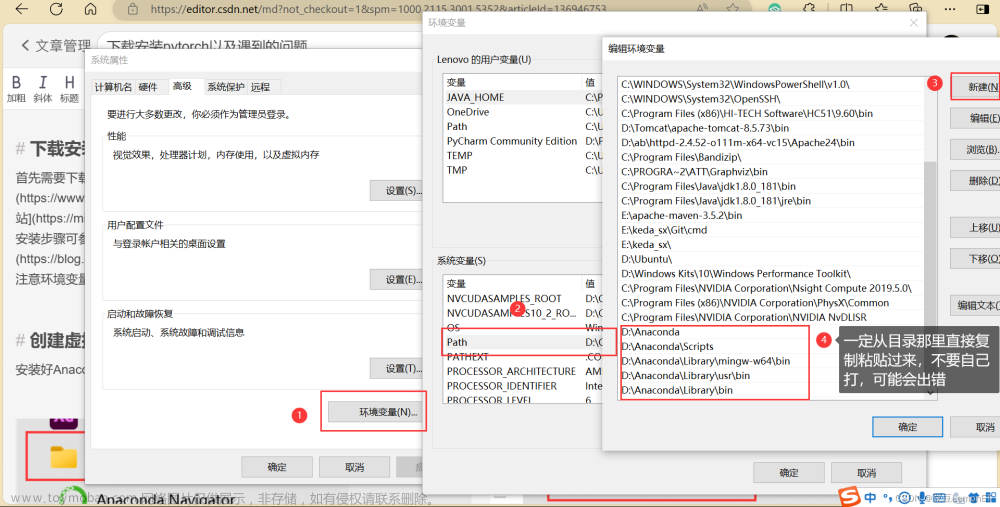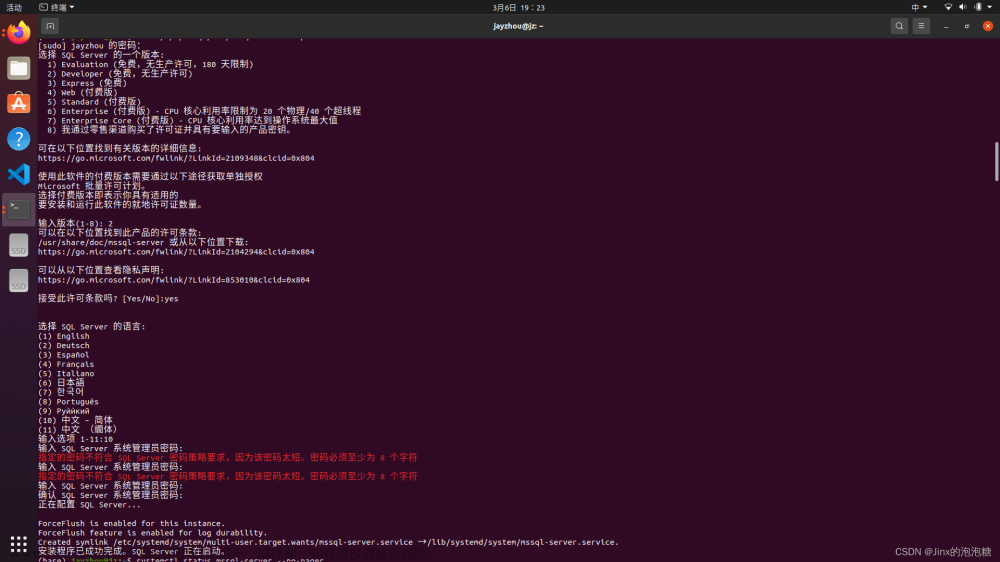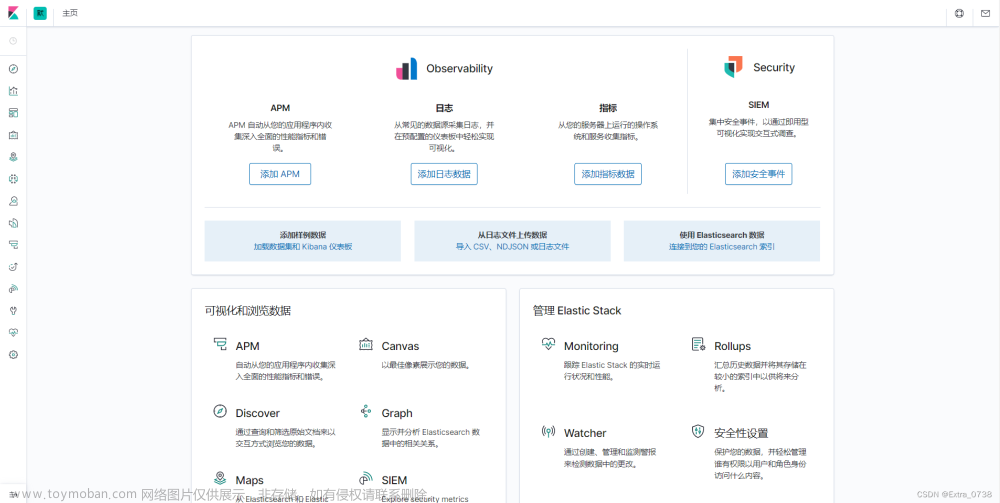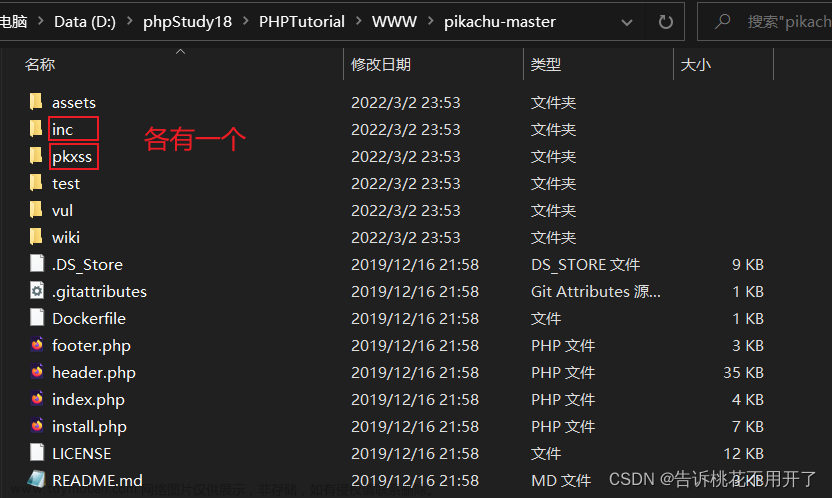目录
一、安装ES
二、安装Kibana
三、遇到的问题
一、安装ES
按顺序复制即可
docker network create es-net # 创建网络
docker pull elasticsearch:7.12.1 # 拉取镜像
mkdir -p /root/es/data # 创建数据卷
mkdir -p /root/es/plugins # 创建数据卷
chmod 777 /root/es/** # 设置权限
docker run -d --name=es -e "ES_JAVA_OPTS=-Xms512m -Xmx512m" -e "discovery.type=single-node" -v /root/es/data:/usr/share/elasticsearch/data -v /root/es/plugins:/usr/share/elasticsearch/plugins --privileged --network es-net -p 9200:9200 -p 9300:9300 elasticsearch:7.12.1 # 创建es容器
二、安装Kibana
docker pull kibana:7.12.1 # 拉取镜像
docker run -d --name=kibana -e ELASTICSEARCH_HOSTS=http://es:9200 --network=es-net -p 5601:5601 kibana:7.12.1 # 创建容器
三、遇到的问题
在安装ES时,会遇到以下几个问题:使用两核两G云服务器安装时,可能由于内存不够导致启动ES容器后又立马关闭了,使用docker ps查看时没有,这个时候可以在创建容器时指定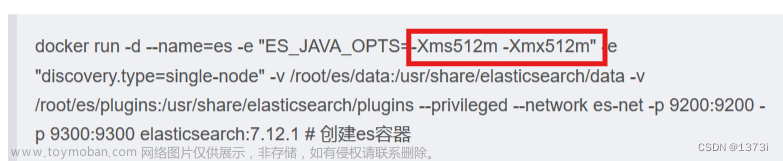
还有一种可能就是数据卷的权限不够 文章来源:https://www.toymoban.com/news/detail-662078.html
文章来源:https://www.toymoban.com/news/detail-662078.html
执行该命令即可 文章来源地址https://www.toymoban.com/news/detail-662078.html
到了这里,关于【ElasticSearch】一键安装ElasticSearch与Kibana以及解决遇到的问题的文章就介绍完了。如果您还想了解更多内容,请在右上角搜索TOY模板网以前的文章或继续浏览下面的相关文章,希望大家以后多多支持TOY模板网!